"Ich habe einen Film im Format .wmv auf dem PC und möchte den Film auf DVD brennen, um ihn auf meinem DVD Player ansehen zu können. Ich habe es schon mit Drag and Drop versucht, nur da wird nicht wieder gegben. Wie kann ich WMV auf DVD brennen, damit ihn auch mein DVD Player am Fernseh wiedergeben kann?" - Gutefrage Nutzer

Wenn Sie WMV auf DVD brennen wollen, benötigen Sie ein DVD Brennprogramm wie Aiseesoft Burnova. Es ist ein professioneller WMV to DVD Converter. Er ermöglicht Ihnen, WMV in DVD mit hoher Geschwindigkeit und hervorragender Qualität umzuwandeln. Sie können Ihre WMV Videos nicht nur direkt als DVD brennen, sondern auch in DVD-Ordner und DVD-ISO-Datei umwandeln. Die erstellte DVD kann auf jedem Art von DVD-Playern ohne Qualitätsverlust abgespielt werden.
Bevor Sie WMV auf DVD brennen möchten, bietet diese Software mehrere Bearbeitungsfunktionen, um Ihre Bedürfnisse zu erfüllen. Zum Beispiel können Sie ein benutzerdefiniertes DVD-Menü erstellen. Hierbei stehen Ihnen viele Menüvorlagen zur Verfügung. Sie können Audiospur und Untertitel auf die Ziel-DVD hinzufügen. In diesem Artikel zeigen wir Ihnen Schritt für Schritt, wie man WMV auf DVD brennen kann. Sie können das Programm kostenlos herunterladen und testen.
Schritt 1: Das Brennprogramm installieren
Zuerst müssen Sie diesen WMV to DVD Converter auf Ihren Computer herunterladen. Wenn Sie eine leere DVD haben, legen Sie sie ins DVD-Laufwerk auf Ihrem Computer ein.
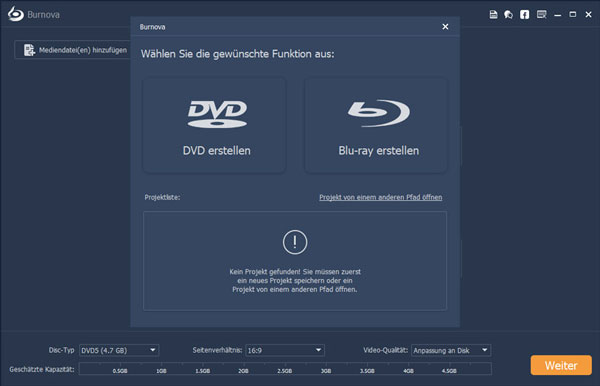
Schritt 2: WMV Format Videos hinzufügen
Starten Sie das Programm, wählen Sie zuerst "DVD erstellen". Dann klicken Sie auf die Schaltfläche "Mediendatei(en) hinzufügen". Im Dialogfenster wählen Sie die WMV-Dateien, die Sie brennen möchten.
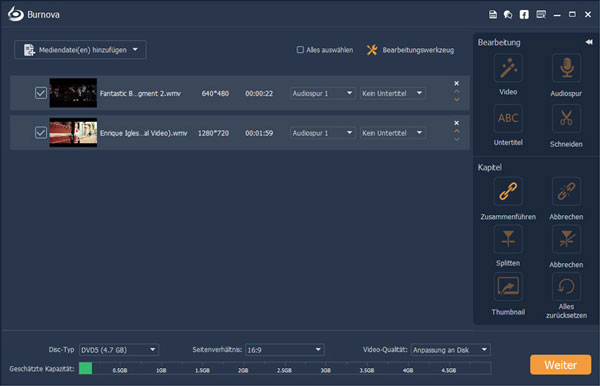
Schritt 3: Ein Zielformat auswählen
Bevor Sie WMV auf DVD brennen, müssen Sie den DVD-Typ, D5 oder D9, wählen. Sie können auch das Seitenverhältnis als 16:9 oder 4:3 auswählen. Es bietet Ihnen auch die Möglichkeit die Video-Qualität auszuwählen.
Schritt 4: WMV Videos bearbeiten
Wählen Sie eine WMV-Datei und klicken Sie auf "Bearbeiten". Dann können Sie das WMV Video vor dem Brennen bearbeiten. Sie können den Videoeffekt anch Wunsch anpassen und auch Audiospur und Untertitel hinzufügen.
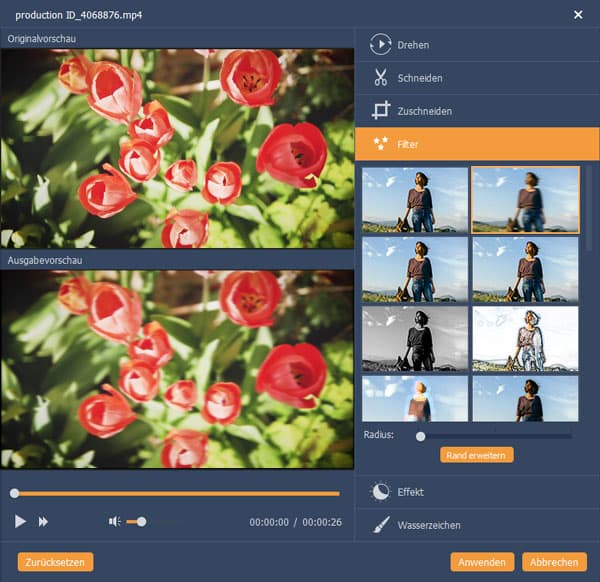
Schritt 5: Kaptel erstellen
Wenn Sie Kapitel für Ihre DVD erstellen möchten, können Sie die Optionen "Zusammenfügen", "Splitten" und "Thumbnail" nach Ihrem Bedürfnis auswählen. Dann klicken Sie auf "Weiter" für nächsten Schritt.
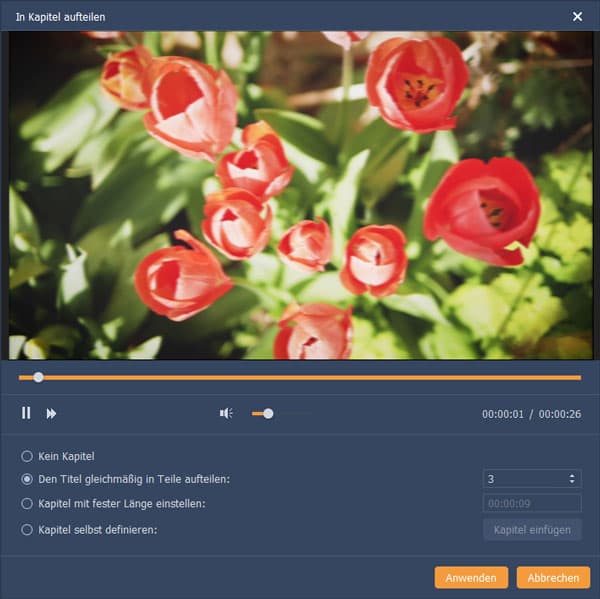
Schritt 6: DVD Menü bearbeiten
Jetzt können Sie Ihre spezielle DVD-Menü erstellen. Es bietet Ihnen schöne Grundbilder für Menü. Sie können auch eigene Hintergrundmusik, Hintergrundbild und Öffnungsfilm hinzufügen. Sie können den Effekt vorschauen, bevor Sie WMV auf DVD brennen. Wenn Sie mit den Effekt zufrieden sind, klicken Sie auf "Brennen".
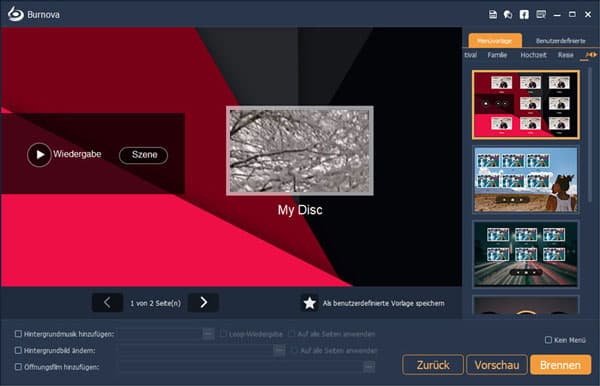
Schritt 7: WMV auf DVD brennen
Wenn Sie die WMV Videos auf DVD-Ordner oder ISO-Datei brennen möchten, klicken Sie auf "Ziel" und wählen Sie "Als DVD-Ordner speichern" oder "Als ISO speichern". Dann wählen Sie den Ausgabeordner. Nachdem alle Vorbereitungen abgeschlossen sind, klicken Sie auf die Schaltfläche "Starten" zum Start des Vorgangs.Dann können Sie WMV auf DVD Player anschauen.
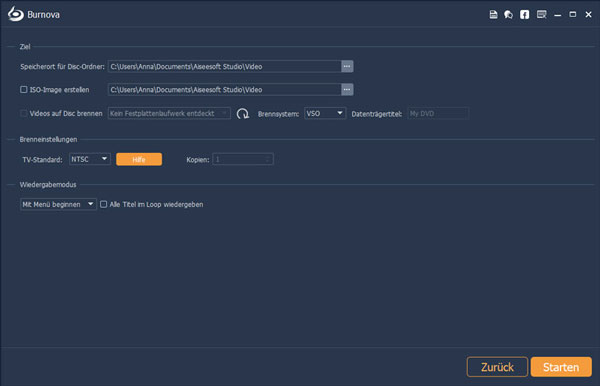
Fazit
In diesem Artikel haben wir Ihnen eine ausführliche Anleitung, wie Sie WMV auf DVD brennen können, vorgestellt. Sie können Aiseesoft Burnova kostenlos probieren. Mit der Software können Sie nicht nur WMV auf DVD brennen, sondern auch HD Videos auf Blu-ray Disc brennen. Wir hoffen, dass die Tipps für Sie hilfreich sind. Wenn Sie irgendeine Frage haben, schreiben Sie uns einen Kommentar darunter.